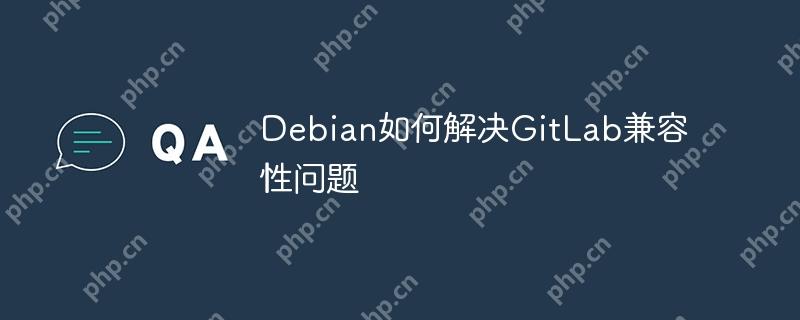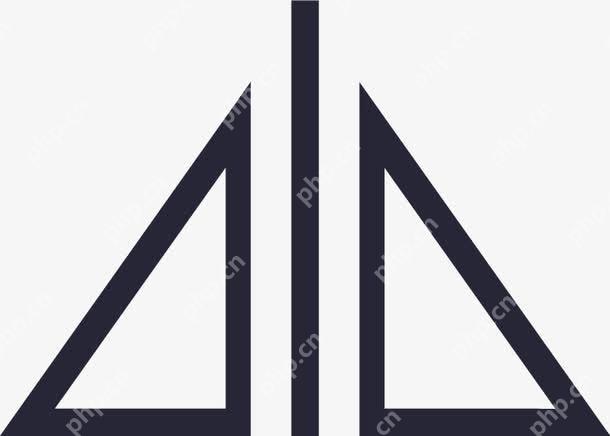在Debian系统上设置SPF(Sender Policy Framework)记录可以有效防范电子邮件伪造和垃圾邮件。下面是设置SPF记录的详细步骤:
1. 安装所需软件
首先,确认你的Debian系统已安装postfix和dnsutils软件包。如果尚未安装,可以使用以下命令进行安装:
sudo apt update sudo apt install postfix dnsutils
2. 配置Postfix
编辑Postfix的主要配置文件/etc/postfix/main.cf,确保以下行存在并正确设置:
myhostname = yourdomain.com myorigin = /etc/mailname inet_interfaces = all inet_protocols = ipv4 mydestination = $myhostname, localhost.$mydomain, $mydomain
3. 设置SPF记录
SPF记录需要添加到你的DNS区域文件中。通常,这个文件位于/etc/bind/zones/目录下,具体路径根据你的DNS服务器配置而定。
例如,如果你的域名是yourdomain.com,并且你使用的是BIND DNS服务器,编辑相应的区域文件(例如yourdomain.com.zone):
sudo nano /etc/bind/zones/yourdomain.com.zone
在文件中加入以下SPF记录:
$TTL 604800 @ IN SOA ns1.yourdomain.com. admin.yourdomain.com. ( 3 ; Serial 604800 ; Refresh 86400 ; Retry 2419200 ; Expire 604800 ) ; Negative Cache TTL ; @ IN NS ns1.yourdomain.com. @ IN A 192.168.1.1 @ IN TXT "v=spf1 ip4:192.168.1.1 -all"
在这个例子中:
- v=spf1 表示这是一个SPF记录。
- ip4:192.168.1.1 表示允许从IP地址192.168.1.1发送邮件。
- -all 表示拒绝所有其他来源的邮件。
4. 重新加载DNS配置
保存并关闭文件后,重新加载DNS配置以应用更改:
sudo systemctl restart bind9
如果使用的是其他DNS服务器软件,请按照相应的文档操作。
5. 验证SPF记录
使用dig命令验证SPF记录是否正确添加:
dig TXT yourdomain.com
你应该能看到类似以下的输出:
yourdomain.com. IN TXT "v=spf1 ip4:192.168.1.1 -all"
6. 测试邮件发送
最后,测试你的邮件发送功能,确保SPF记录生效并且邮件没有被标记为垃圾邮件。
通过以上步骤,你应该能够在Debian系统上成功设置SPF记录。如果遇到任何问题,请查看日志文件(例如/var/log/mail.log)以获取更多信息。